 (設定/註冊)
(設定/註冊)  <功能設定>
<功能設定>  <接收/轉寄>
<接收/轉寄>  <輸出報表>
<輸出報表> (設定/註冊)
(設定/註冊)  <功能設定>
<功能設定>  <接收/轉寄>
<接收/轉寄>  <輸出報表>
<輸出報表> (設定/註冊)
(設定/註冊)  <功能設定>
<功能設定>  <接收/轉寄>
<接收/轉寄>  <一般設定>
<一般設定> (設定/註冊)
(設定/註冊)  <功能設定>
<功能設定>  <接收/轉寄>
<接收/轉寄>  <一般設定>
<一般設定>
 (設定/註冊)
(設定/註冊)  <功能設定>
<功能設定>  <接收/轉寄>
<接收/轉寄>  <一般設定>
<一般設定> |
如果此設定設為 <關閉>,已接收文件的影像尺寸不會縮小至符合紙張尺寸。如果影像尺寸超過可列印區域,影像將被分割為相等的部分,然後分別列印在單獨的紙張上。 如果在 <縮小模式> 中選擇 <自動>,會以適合的縮小倍率自動縮小影像。此倍率的範圍可以從 <縮小倍率> 中設定的值最大至已接收文件尺寸的 100%。 |

 (設定/註冊)
(設定/註冊)  <功能設定>
<功能設定>  <接收/轉寄>
<接收/轉寄>  <一般設定>
<一般設定> |
此模式僅適用於以下情況: 您必須選擇相同的紙匣以列印已接收文件的兩個連續頁面。 選擇之紙匣中的紙張必須大到足夠列印兩張連續頁面。 如果將 <2合1日誌> 設為 <開啟>,文件會以中間用虛線分隔的方式進行列印。如果您是列印具有傳送者資訊的文件,在傳送者資訊所在的位置不會列印虛線。 |

 (設定/註冊)
(設定/註冊)  <功能設定>
<功能設定>  <接收/轉寄>
<接收/轉寄>  <一般設定>
<一般設定> |
收到沒有本文的電子郵件時,傳送者資訊和主旨資訊 (各可輸入最多 24 個字元) 會列印在附件檔案第一頁的最上方。 |

 (設定/註冊)
(設定/註冊)  <功能設定>
<功能設定>  <接收/轉寄>
<接收/轉寄>  <一般設定>
<一般設定> |
此設定在接收傳真時會停用。 |
 (設定/註冊)
(設定/註冊)  <功能設定>
<功能設定>  <接收/轉寄>
<接收/轉寄>  <一般設定>
<一般設定> (設定/註冊)
(設定/註冊)  <功能設定>
<功能設定>  <接收/轉寄>
<接收/轉寄>  <一般設定>
<一般設定>
 (設定/註冊)
(設定/註冊)  <功能設定>
<功能設定>  <接收/轉寄>
<接收/轉寄>  <一般設定>
<一般設定> |
如果您按下 <一般設定>  將 <刪除失敗的傳送工作> 設為 <關閉>,發生轉寄錯誤的文件會在 <狀態確認> 畫面中儲存,且文件將不會依照您在此處指定的設定進行處理。 將 <刪除失敗的傳送工作> 設為 <關閉>,發生轉寄錯誤的文件會在 <狀態確認> 畫面中儲存,且文件將不會依照您在此處指定的設定進行處理。如果在設定記憶體鎖定時選擇 <儲存/列印>,將會儲存發生轉寄錯誤的文件。 如果在未設定記憶體鎖定時選擇 <儲存/列印>,將會列印發生轉寄錯誤的文件。 |
 (設定/註冊)
(設定/註冊)  <功能設定>
<功能設定>  <接收/轉寄>
<接收/轉寄>  <一般設定>
<一般設定>
 (設定/註冊)
(設定/註冊)  <功能設定>
<功能設定>  <接收/轉寄>
<接收/轉寄>  <一般設定>
<一般設定>  <設定傳真/網際網路傳真收件匣>
<設定傳真/網際網路傳真收件匣>1 | 按下  (設定/註冊)。 (設定/註冊)。 | ||
2 | 按 <功能設定>  <接收/轉寄> <接收/轉寄>  <一般設定>。 <一般設定>。 | ||
3 | 按下 <設定傳真/網際網路傳真收件匣>。 | ||
4 | 按下 <設定/註冊機密傳真收件匣>。 | ||
5 | 選擇信箱編號  指定每個設定,然後按下 <確定>。 指定每個設定,然後按下 <確定>。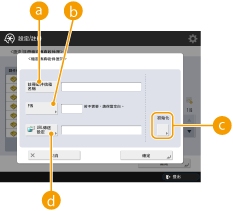  <註冊郵件信箱名稱> <註冊郵件信箱名稱>註冊信箱的名稱。  <PIN> <PIN>輸入信箱的 PIN。  <初始化> <初始化>初始化信箱。  <URL傳送設定> <URL傳送設定>可以透過電子郵件傳送或在遠端使用者介面畫面上查看有儲存文件之信箱的 URL。
|

 (設定/註冊)
(設定/註冊)  <功能設定>
<功能設定>  <接收/轉寄>
<接收/轉寄>  <一般設定>
<一般設定>  <設定傳真/網際網路傳真收件匣>
<設定傳真/網際網路傳真收件匣> |
因為沒有查看已註冊之 PIN 的方法,所以請務必記下您輸入的 PIN,然後將其保存在安全的地方。 |
 (設定/註冊)
(設定/註冊)  <功能設定>
<功能設定>  <接收/轉寄>
<接收/轉寄>  <一般設定>
<一般設定>  <設定傳真/網際網路傳真收件匣>
<設定傳真/網際網路傳真收件匣>
 (設定/註冊)
(設定/註冊)  <功能設定>
<功能設定>  <接收/轉寄>
<接收/轉寄>  <一般設定>
<一般設定>  <設定傳真/網際網路傳真收件匣>
<設定傳真/網際網路傳真收件匣> 1 | 按下  (設定/註冊)。 (設定/註冊)。 | ||
2 | 按 <功能設定>  <接收/轉寄> <接收/轉寄>  <一般設定>。 <一般設定>。 | ||
3 | 按下 <設定傳真/網際網路傳真收件匣>。 | ||
4 | 按下 <記憶體鎖定開始時間>,然後指定所需的設定。 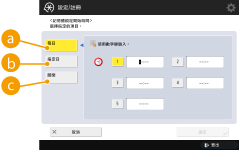  <每日> <每日>設定記憶體接收的開始時間。  <指定日> <指定日>設定記憶體接收的開始日期與時間。  <關閉> <關閉>當您不想設定記憶體接收開始時間時,請選取此選項。
|

 (設定/註冊)
(設定/註冊)  <功能設定>
<功能設定>  <接收/轉寄>
<接收/轉寄>  <一般設定>
<一般設定>  <設定傳真/網際網路傳真收件匣>
<設定傳真/網際網路傳真收件匣> 1 | 按下  (設定/註冊)。 (設定/註冊)。 | ||
2 | 按 <功能設定>  <接收/轉寄> <接收/轉寄>  <一般設定>。 <一般設定>。 | ||
3 | 按下 <設定傳真/網際網路傳真收件匣>。 | ||
4 | 按下 <記憶體鎖定結束時間>,然後指定所需的設定。 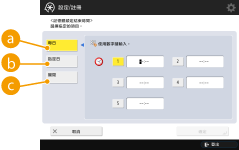  <每日> <每日>設定記憶體接收的結束時間。  <指定日> <指定日>設定記憶體接收的結束日期與時間。  <關閉> <關閉>當您不想設定記憶體接收結束時間時,請選取此選項。
|

 (設定/註冊)
(設定/註冊)  <功能設定>
<功能設定>  <接收/轉寄>
<接收/轉寄>  <一般設定>
<一般設定>  <設定傳真/網際網路傳真收件匣>
<設定傳真/網際網路傳真收件匣>  |
如果您刪除分割的資料,其將無法再結合成完整的文件,即使之後接收到剩下來的分割資料也是一樣。 除非已經結合,分割的資料不能如同正常的影像般進行列印。 |
 (設定/註冊)
(設定/註冊)  <功能設定>
<功能設定>  <接收/轉寄>
<接收/轉寄>  <一般設定>
<一般設定>  <設定傳真/網際網路傳真收件匣>
<設定傳真/網際網路傳真收件匣> (設定/註冊)
(設定/註冊)  <功能設定>
<功能設定>  <接收/轉寄>
<接收/轉寄>  <一般設定>
<一般設定>